가정 또는 사무실 네트워크에 네트워크 프린터를 설치하는 방법
곧 프린터를 구입할 계획이라면 이더넷 또는 무선 프린터를 구입하는 것이 좋습니다. 최근 몇 년 동안 가격이 내려 가고 대부분의 사람들이 무선 네트워크를 사용하고 있으므로 Google 클라우드 프린트와 같은 서비스를 사용하여 집 안 어디서나 인쇄 할 수 있도록 네트워크를 설정할 수 있습니다! 케이블과 CD를 사용하지 않고도 무선 네트워크에 쉽게 연결하여 인쇄 할 수 있으므로 게스트 로서도 좋습니다. 따라서 많은 명예를 호스트로 사용할 수 있습니다!
이 기사에서는 네트워크 프린터 나 이더넷 프린터에 대해서만 이야기 할 것입니다. 또한이 기사는 Windows XP 사용자를위한 것입니다. Windows 7 또는 Windows 8을 사용하는 경우 프로세스가 훨씬 쉬우 며 Windows 8에 프린터를 추가하는 다른 게시물을 읽을 수 있습니다. 이제 시작하겠습니다. Windows XP 시스템에 프린터를 설치하려면 다음 작업을 수행해야합니다.
1 단계: 먼저 Cat 5 또는 6 케이블 (프린터와 함께 제공되어야 함)의 한쪽 끝을 라우터에 연결하고 다른 쪽 끝을 프린터의 네트워크 포트에 연결하여 프린터를 네트워크에 연결하십시오. 이제 프린터를 켜고 프린터가 준비 될 때까지 기다립니다..

2 단계: 다음으로 프린터의 IP 주소를 알아야합니다. IP 주소는 네트워크에서 프린터를 어디에서 찾을 수 있는지 알려주는 것입니다. 모든 네트워크 프린터를 사용하면 현재 네트워크 구성과 함께 프린터에 대한 기본 정보를 나열하는 구성 시트를 인쇄 할 수 있습니다.
대부분의 프린터에서는 메뉴 버튼을 눌러 프린터의 정보 옵션 및 선택 인쇄 구성. 때로는 디스플레이가 없으면 버튼을 길게 누르십시오. 가기 또는 인쇄 버튼을 약 10 초 동안 누르고 있으면 구성 페이지가 인쇄됩니다. TCP / IP 섹션을 찾을 것입니다.
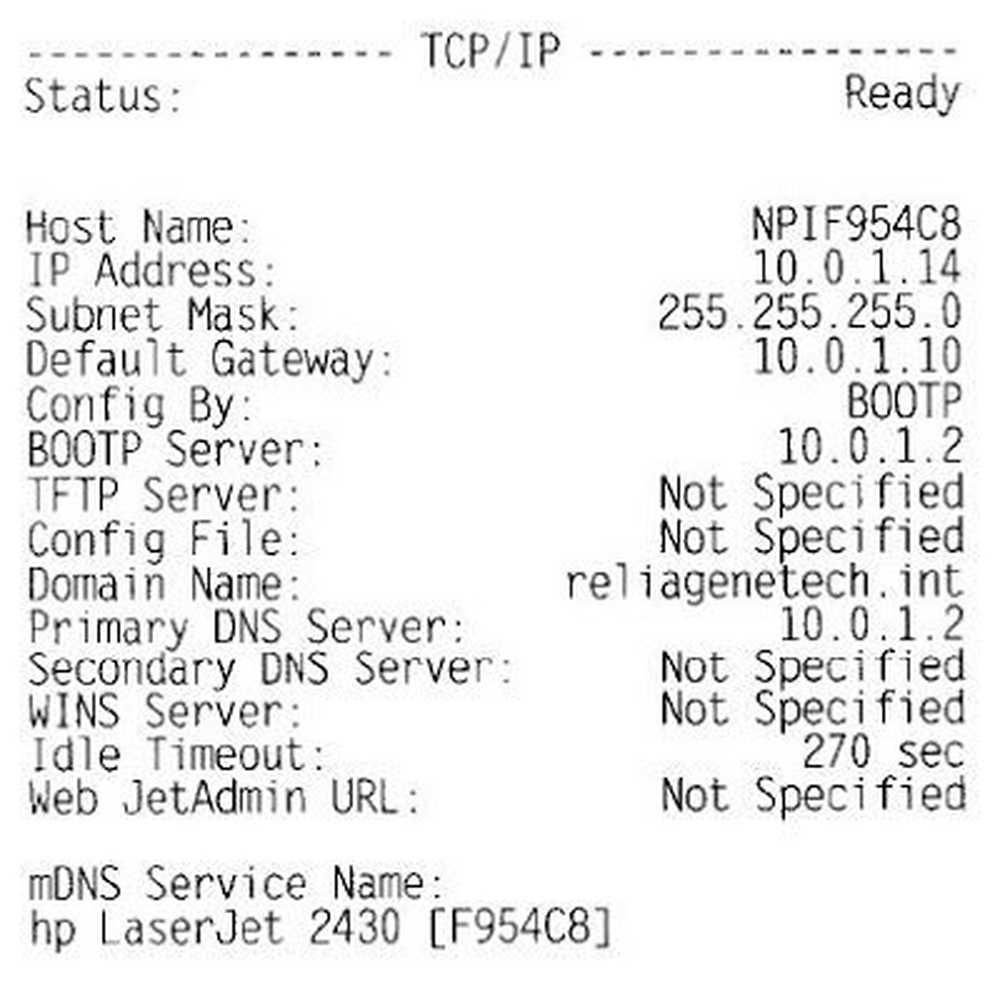
그만큼 IP 주소 다음 단계에 필요한 것입니다. 프린터는 네트워크의 DHCP 서버에서 IP 주소를 자동으로 가져와야합니다. 집에서 케이블 모뎀 및 라우터로 작동하는 무선 라우터 또는 거주 게이트웨이에서 IP를 가져와야합니다.
3 단계 : 마지막 단계는 컴퓨터에 프린터를 추가하는 것입니다. 시작을 클릭 한 다음 프린터 및 팩스.
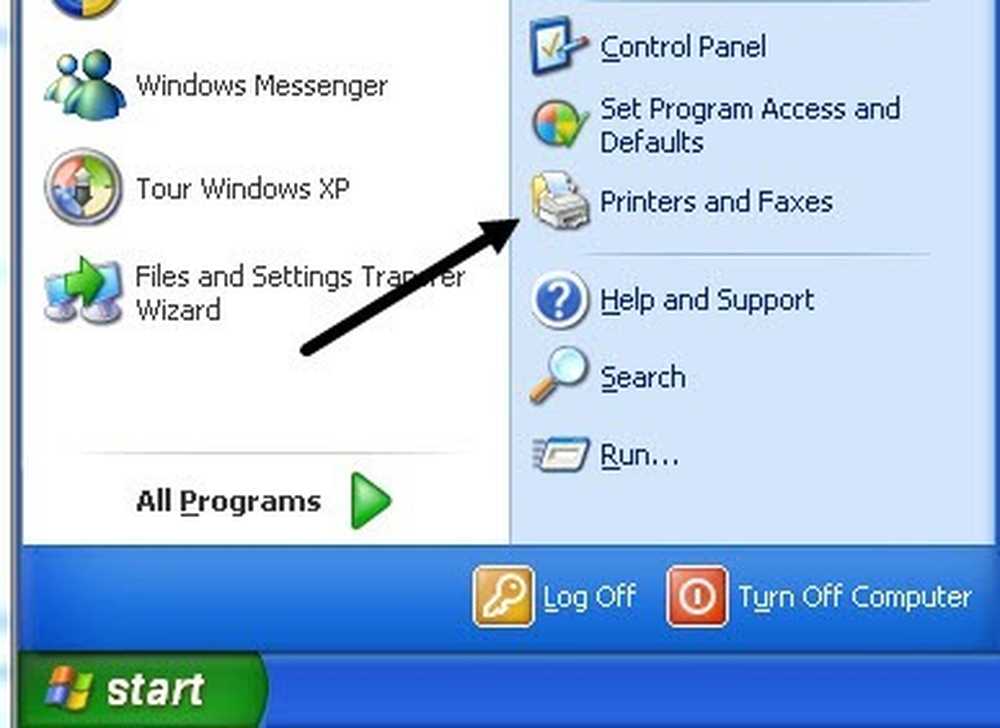
시작 메뉴에이 항목이 없으면 시작, 제어판으로 이동 한 다음 프린터 및 팩스를 클릭하십시오. 왼쪽의 작업 창에서 프린터 추가를 클릭하십시오..
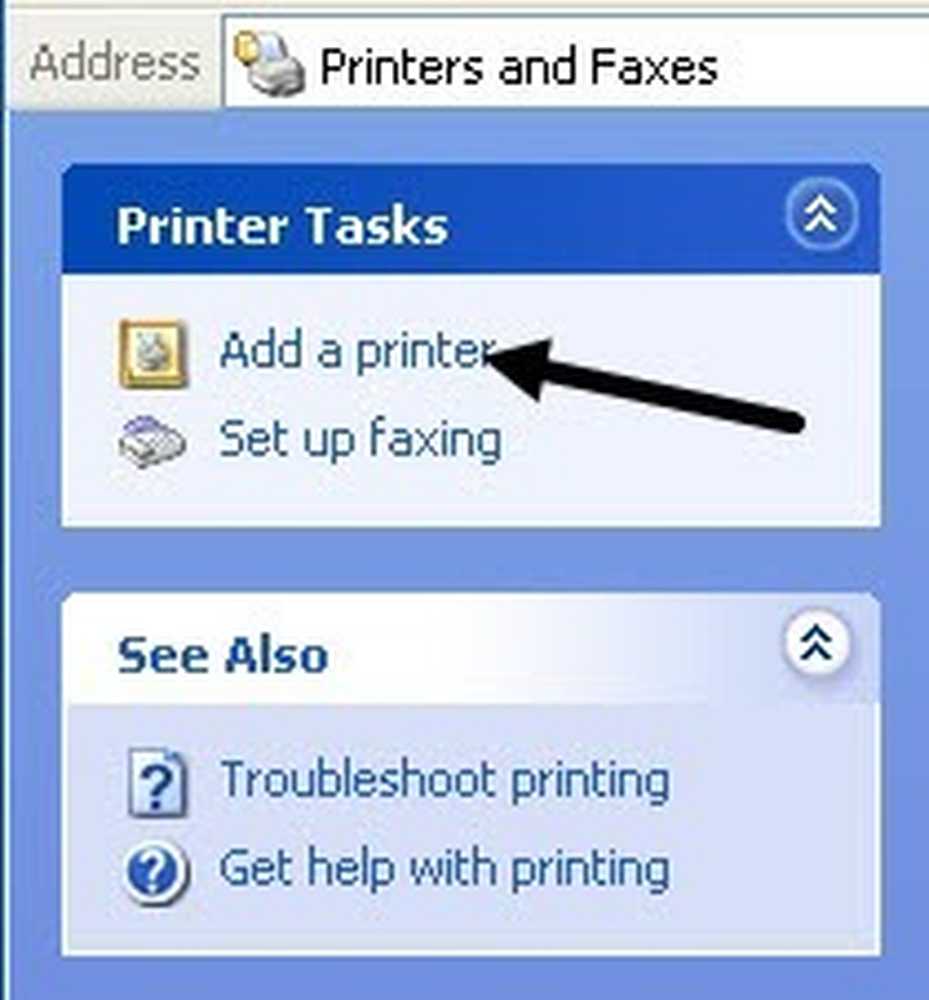
프린터 추가 마법사가 시작되므로 다음을 클릭하여 시작하십시오. 다음 화면에서는 프린터가 로컬 프린터인지 또는 네트워크 프린터인지 묻습니다. 네트워크 프린터가 실제로 다른 컴퓨터에 연결된 프린터 또는 인쇄 서버의 프린터를 참조하기 때문에 이러한 옵션은 혼동을줍니다. 프린터는 독립형 프린터이므로 선택해야합니다. 이 컴퓨터에 연결된 로컬 프린터 프린터 자동 감지 상자를 선택 해제해야합니다..
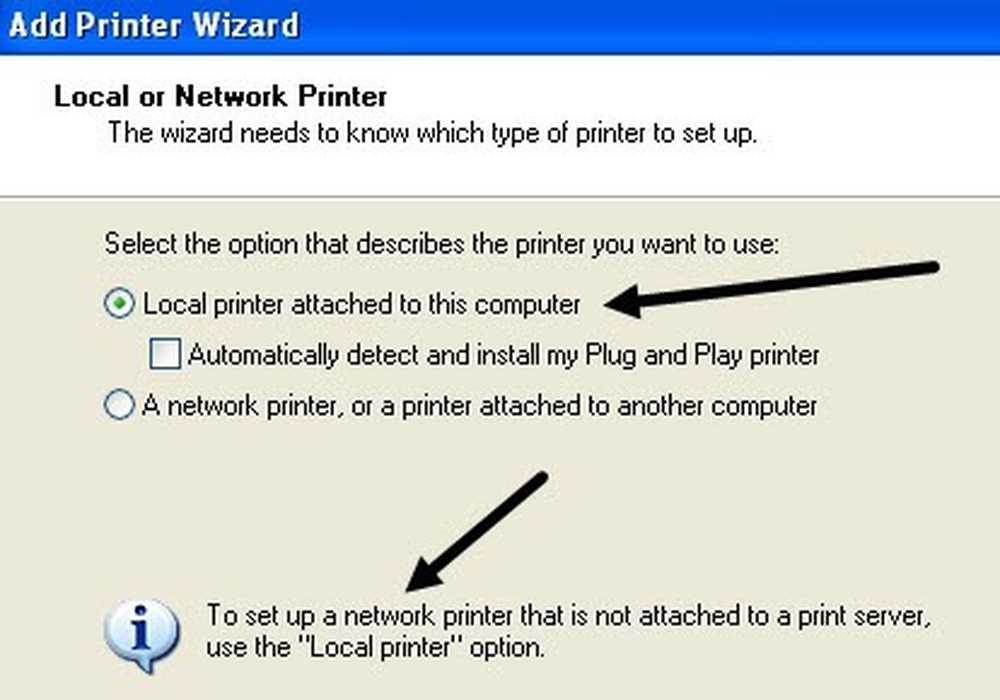
다음을 클릭하면 프린터 포트를 선택하라는 메시지가 표시됩니다. 프린터가 IP 주소를 가진 네트워크 프린터이기 때문에 새 항목 만들기 포트 옵션을 선택하고 표준 TCP / IP 포트.
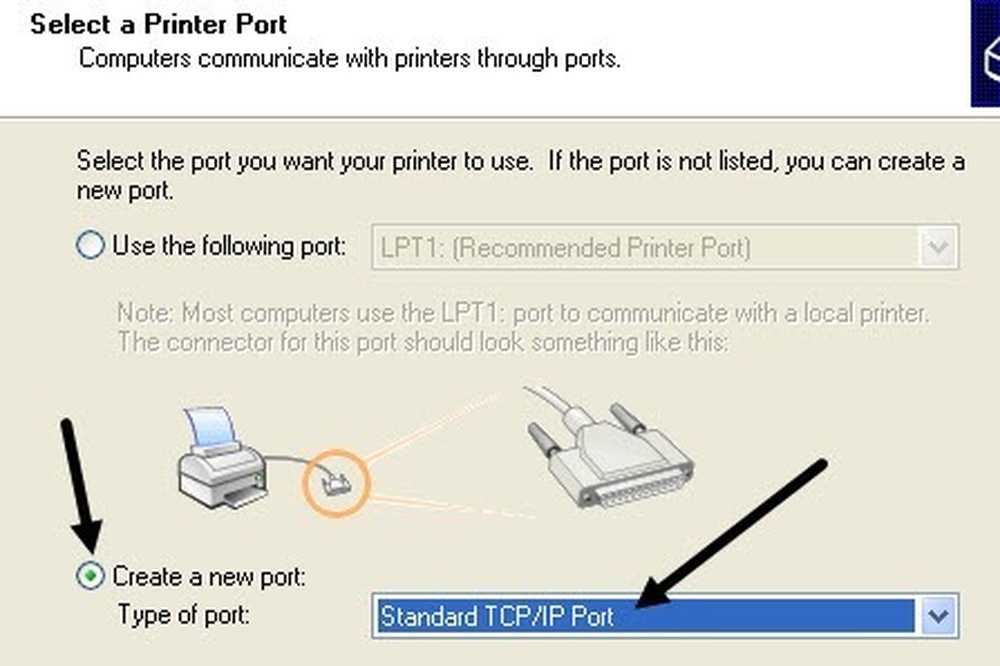
다음을 클릭하면 TCP / IP 프린터 포트를 추가하는 다른 마법사가 나타납니다. 주 마법사 화면에서 다음을 클릭하십시오. 첫 번째 텍스트 상자 인 프린터 이름 또는 IP 주소에 이전에 프린터로 구 성한 프린터 구성 시트의 IP 주소를 입력하십시오.
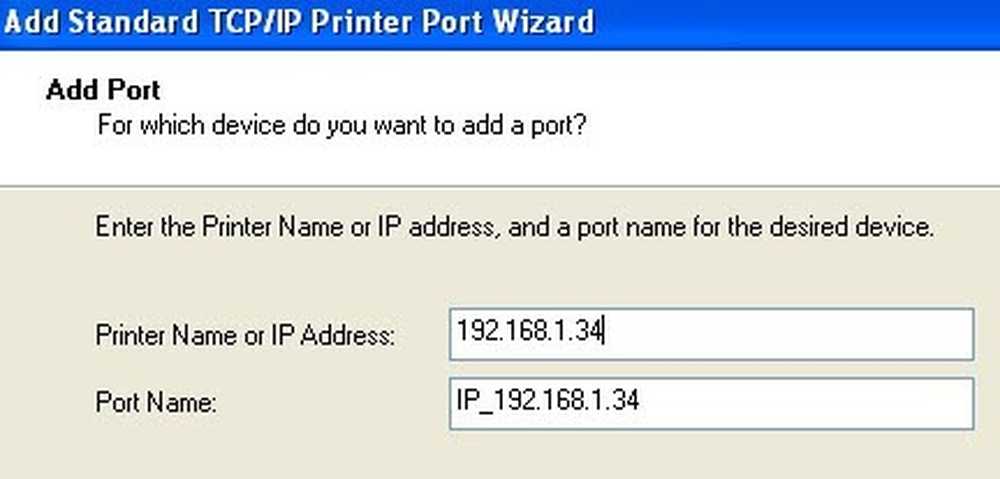
다음을 클릭하고 프린터에 따라 마법사가 끝나기 전에 하나 이상의 대화 상자가 표시 될 수 있습니다. 프린터의 네트워크 카드를 식별 할 수 없으면 마법사가 카드 유형을 선택하도록 요청합니다. 기본값 인 "일반 네트워크 카드"을 클릭하고 다음을 클릭하십시오..
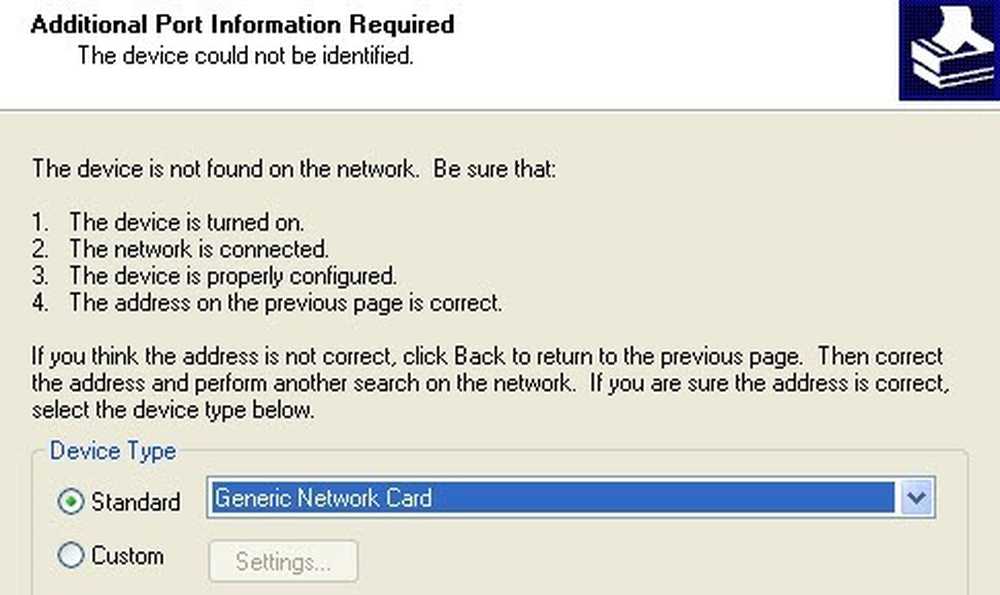
다음을 클릭하고 마침을 클릭하십시오. 그런 다음 프린터 추가 마법사를 계속 진행하고 제조업체 목록에서 프린터를 선택하거나 디스크 있음 컴퓨터에 프린터 드라이버 CD를 넣으십시오..
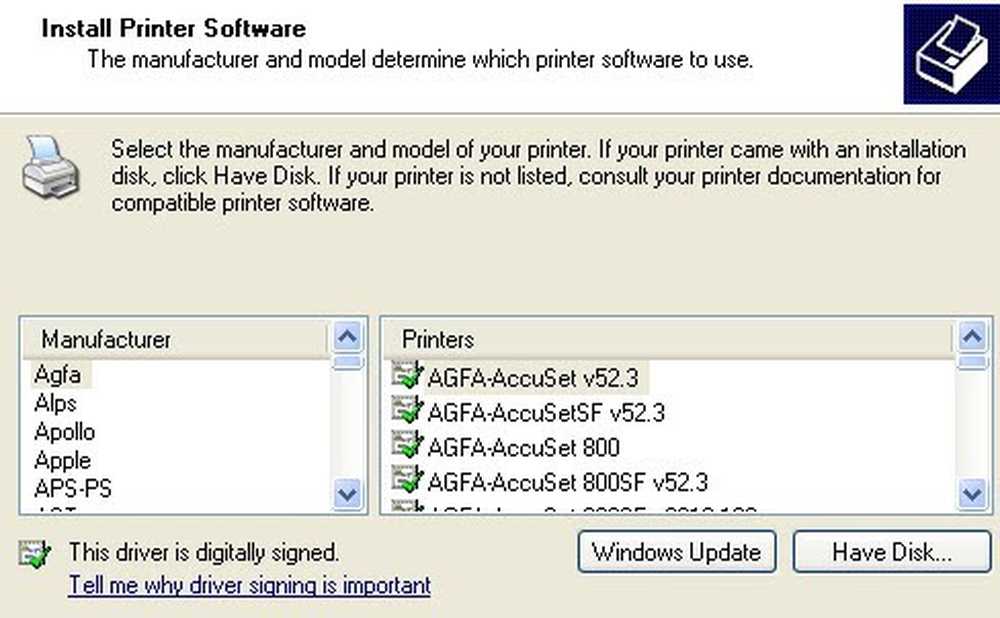
다음을 클릭하고 프린터 이름을 입력 한 다음 프린터를 기본 프린터로 사용하려면 예 라디오 버튼을 클릭하십시오..
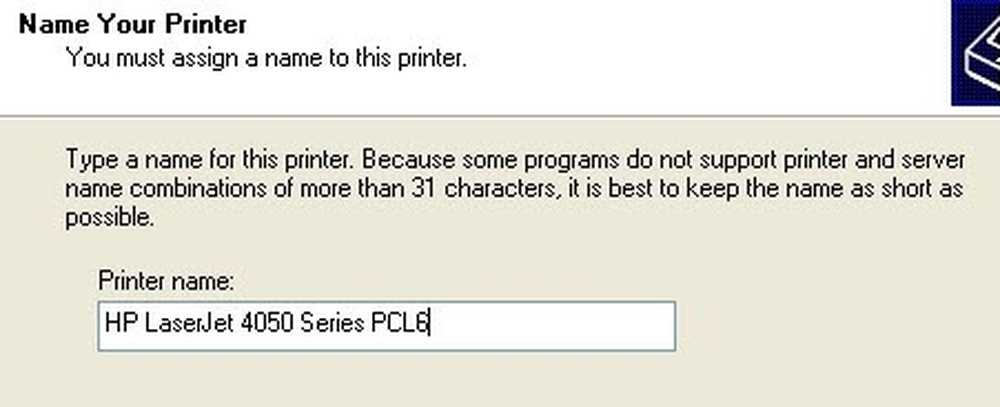
다음을 클릭하면 프린터를 공유할지 여부를 묻는 메시지가 나타납니다. 연결하려는 다른 사람이 동일한 단계를 수행 할 수 있기 때문에 아니오를 클릭하십시오. 이후 버전의 Windows XP에서는 프린터 공유 대화 상자가 제거되었습니다. 다음을 클릭하고 예를 클릭하여 테스트 페이지를 인쇄하고 컴퓨터와 프린터가 통신 할 수 있는지 확인하십시오!
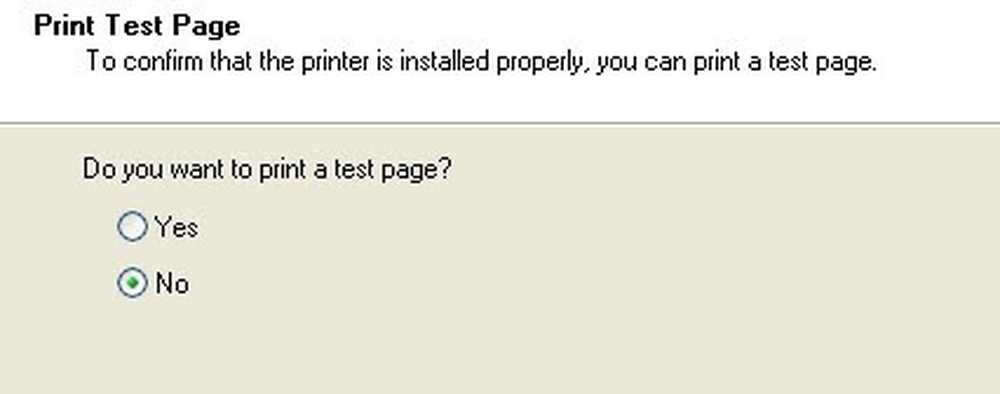
다음을 클릭 한 다음 마침을 클릭하십시오! 새 프린터가 프린터 및 팩스 화면에 나타나고 Windows XP에서 네트워크 프린터로 인쇄 할 준비가되었습니다.!




